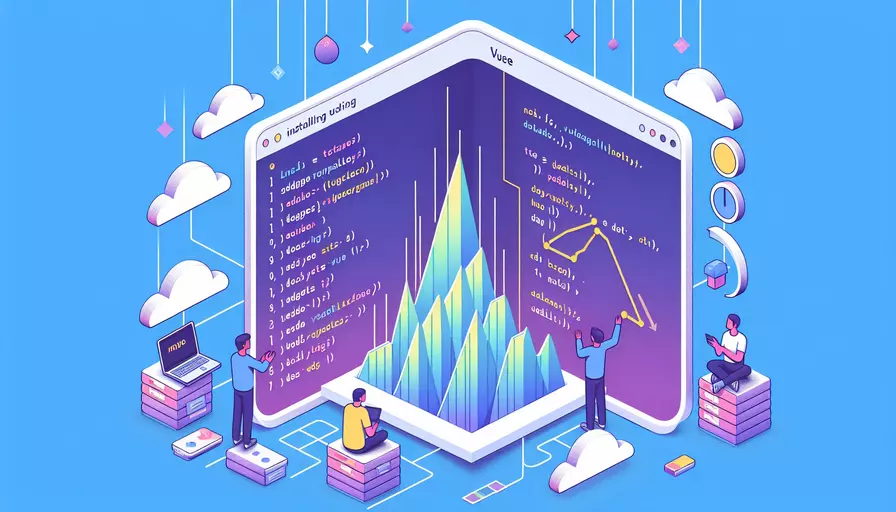
1、使用npm安装Vue的步骤如下:
- 确保你已经安装了Node.js和npm;
- 打开终端或命令行工具;
- 在项目目录中运行
npm init初始化项目; - 使用命令
npm install vue安装Vue。
通过这些步骤,你可以在项目中成功安装并使用Vue。以下是详细的操作步骤和相关信息。
一、安装Node.js和npm
在使用npm安装Vue之前,确保你的系统已经安装了Node.js和npm。Node.js是一个JavaScript运行时环境,而npm是Node.js的包管理器。你可以通过以下步骤安装Node.js和npm:
- 访问Node.js官方网站(https://nodejs.org/)。
- 下载适用于你操作系统的安装包,并按照安装向导完成安装。
- 安装完成后,打开终端或命令行工具,输入
node -v和npm -v,检查安装是否成功。
二、初始化项目目录
在安装Vue之前,你需要初始化一个npm项目。这样可以确保你的项目有一个 package.json 文件来管理依赖项。以下是初始化项目的步骤:
- 打开终端或命令行工具。
- 导航到你的项目目录(如果你还没有项目目录,可以创建一个新的目录)。
- 运行
npm init命令。这个命令会引导你完成项目初始化的过程,包括设置项目名称、版本、描述等。你可以根据提示填写信息,或直接按回车键使用默认值。
示例:
mkdir my-vue-project
cd my-vue-project
npm init
三、安装Vue
初始化项目后,你可以使用npm安装Vue。以下是安装Vue的步骤:
- 在项目目录中,运行以下命令:
npm install vue
这个命令会下载并安装Vue,并将其添加到 package.json 文件中的依赖项列表中。
- 安装完成后,你可以在
node_modules目录中找到Vue的相关文件。
四、验证Vue安装
安装Vue后,你可以通过创建一个简单的Vue实例来验证安装是否成功。以下是验证Vue安装的步骤:
- 在项目目录中创建一个HTML文件,例如
index.html。 - 在
index.html文件中添加以下代码:
<!DOCTYPE html>
<html>
<head>
<title>Vue Installation Test</title>
</head>
<body>
<div id="app">{{ message }}</div>
<script src="./node_modules/vue/dist/vue.js"></script>
<script>
var app = new Vue({
el: '#app',
data: {
message: 'Hello Vue!'
}
});
</script>
</body>
</html>
- 打开
index.html文件,查看浏览器中的输出。如果你看到“Hello Vue!”字样,说明Vue安装成功。
五、使用Vue CLI创建项目
除了手动安装Vue,你还可以使用Vue CLI工具来创建和管理Vue项目。Vue CLI提供了一些便捷的命令,可以快速搭建Vue项目,并内置了一些常用的配置。以下是使用Vue CLI创建项目的步骤:
- 全局安装Vue CLI:
npm install -g @vue/cli
- 创建一个新的Vue项目:
vue create my-vue-project
- 进入项目目录并启动开发服务器:
cd my-vue-project
npm run serve
- 打开浏览器,访问
http://localhost:8080,查看Vue项目的默认页面。
六、常见问题和解决方案
在安装和使用Vue的过程中,你可能会遇到一些问题。以下是一些常见问题及其解决方案:
-
npm install 命令失败
- 检查你的网络连接,确保能够访问npm的服务器。
- 尝试使用淘宝的npm镜像(cnpm)来加速下载:
npm install -g cnpm --registry=https://registry.npm.taobao.orgcnpm install vue
-
Vue版本问题
- 使用
npm info vue命令查看可用的Vue版本,并指定特定版本进行安装:npm install vue@2.6.12
- 使用
-
项目依赖冲突
- 删除
node_modules目录和package-lock.json文件,然后重新安装依赖:rm -rf node_modules package-lock.jsonnpm install
- 删除
总结
通过以上步骤,你可以顺利地使用npm安装Vue,并在项目中进行开发。首先,确保安装Node.js和npm;其次,初始化项目目录;然后,使用npm安装Vue;最后,通过创建简单的Vue实例或使用Vue CLI验证安装是否成功。在实际开发中,如果遇到问题,可以参考常见问题和解决方案部分进行排查和处理。
进一步的建议包括:熟悉Vue的核心概念和API,阅读官方文档,参与社区讨论和学习,实践项目开发,不断提升自己的Vue开发技能。希望这些信息能帮助你更好地理解和应用Vue。
相关问答FAQs:
1. 如何安装npm?
如果您还没有安装npm(Node Package Manager),您需要先安装Node.js。npm是Node.js的包管理器,它允许您从npm仓库中安装、更新和管理Node.js模块。
您可以在Node.js的官方网站(https://nodejs.org)上下载适合您操作系统的安装包。安装完成后,您可以在命令行中输入以下命令来验证npm是否已成功安装:
npm -v
如果您能看到npm的版本号,说明npm已成功安装。
2. 如何在命令行中使用npm安装Vue.js?
一旦您成功安装了npm,您就可以使用以下命令在命令行中安装Vue.js:
npm install vue
这个命令会从npm仓库中下载并安装最新版本的Vue.js。安装完成后,您可以在项目文件夹中的node_modules文件夹中找到Vue.js的代码。
3. 如何在项目中使用安装的Vue.js?
安装Vue.js后,您可以在项目中引入Vue.js并开始使用它。以下是一些常见的方式:
- 在HTML文件中使用CDN链接:您可以在HTML文件中添加一个
<script>标签,并使用Vue.js的CDN链接来引入Vue.js。例如:
<script src="https://cdn.jsdelivr.net/npm/vue"></script>
- 在JavaScript模块中使用import语句:如果您正在使用ES6模块化开发,您可以在JavaScript模块中使用
import语句来引入Vue.js。例如:
import Vue from 'vue';
- 在Vue单文件组件中使用:如果您使用Vue.js的单文件组件开发方式,您可以在组件中使用
import语句来引入Vue.js。例如:
import Vue from 'vue';
以上是使用npm安装和引入Vue.js的一些常见方式。根据您的项目需求和开发环境,您可以选择适合您的方式来使用Vue.js。请确保在使用Vue.js之前,您已经按照上述步骤正确地安装了npm和Vue.js。
文章标题:如何用npm安装vue,发布者:worktile,转载请注明出处:https://worktile.com/kb/p/3636805

 微信扫一扫
微信扫一扫  支付宝扫一扫
支付宝扫一扫 